Android 운영체제는 사용자가 기기의 외관을 개인 취향에 맞게 조정할 수 있도록 다양한 기능을 제공하며, 글꼴 스타일 변경도 그 중 하나입니다. Android 글꼴을 변경하는 방법에는 기본 설정을 이용하는 방법과 맞춤형 런처를 사용하는 방법이 있습니다.
Android 기기의 다양성 때문에 글꼴 변경 과정은 제조사나 Android 버전에 따라 다를 수 있습니다. 이 글에서는 Android 9 Pie 버전을 사용하는 삼성 기기를 기준으로 설명합니다.
기본 글꼴 설정 변경
일부 Android 기기와 버전에서는 시스템 설정 내에서 글꼴 스타일을 변경하는 기능을 제공합니다. 만약 사용자 기기에 이러한 옵션이 없다면, 기기를 루팅하지 않고는 글꼴 스타일을 변경하기 어렵습니다. 루팅은 권장하지 않는 방법입니다.
글꼴 설정 변경 옵션이 있다면, 화면 상단에서 알림 패널을 아래로 스와이프하고 오른쪽 상단에 있는 톱니바퀴 아이콘을 눌러 “설정” 메뉴로 이동합니다. 또는 앱 서랍에서도 “설정” 메뉴에 접근할 수 있습니다.
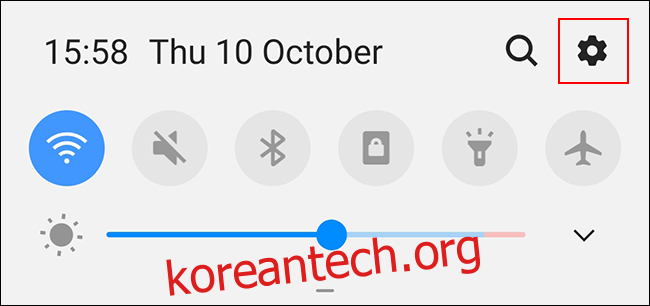
“설정” 메뉴에서 “디스플레이” 옵션을 찾아 선택합니다.
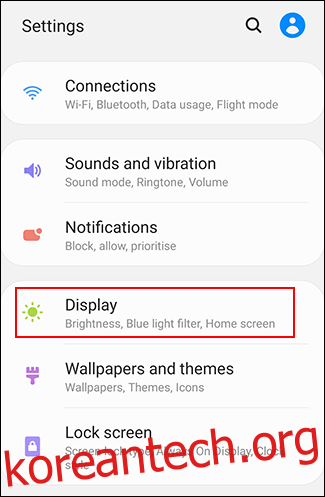
“디스플레이” 메뉴의 구성은 기기에 따라 다를 수 있습니다. 삼성 기기의 경우 “글꼴 크기 및 스타일”을 선택합니다. 다른 휴대폰이나 태블릿에서는 “글꼴” 또는 비슷한 이름으로 표시될 수 있습니다.
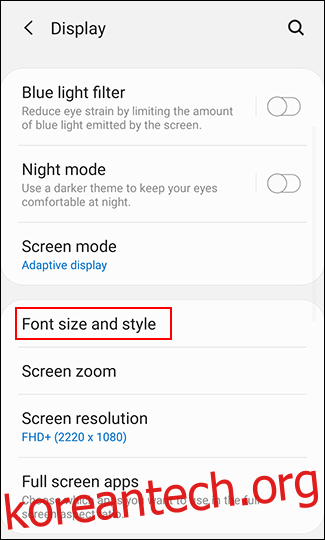
“글꼴 크기 및 스타일” 메뉴에서 “글꼴 스타일” 버튼을 누릅니다.
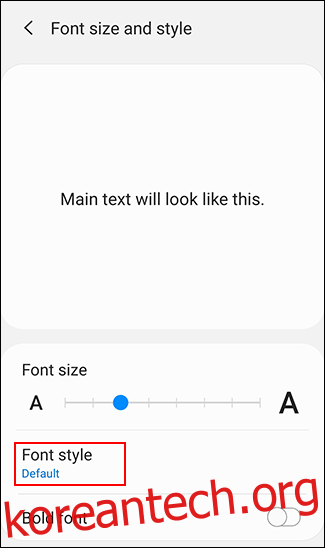
사전 설치된 글꼴 스타일 목록이 표시됩니다. “기본값”은 기기에서 기본적으로 사용되는 글꼴입니다.
원하는 다른 글꼴을 선택하면 글꼴이 즉시 변경됩니다.
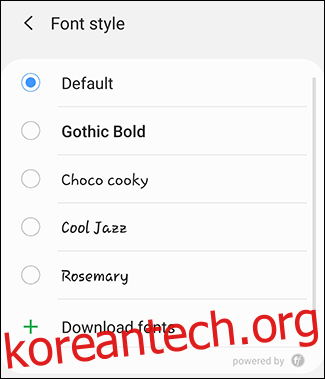
삼성 갤럭시 기기 사용자라면 갤럭시 스토어를 통해 추가 글꼴을 설치할 수 있습니다. 사전 설치된 글꼴 목록 아래의 “글꼴 다운로드” 버튼을 눌러 갤럭시 스토어로 이동하고, 원하는 글꼴 옆의 다운로드 버튼을 눌러 설치합니다.
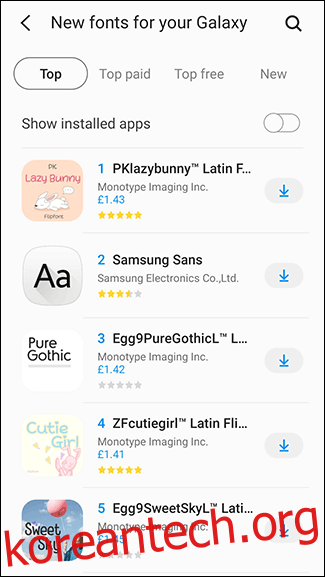
새로운 글꼴 스타일이 설치되면, “글꼴 스타일” 메뉴로 돌아가서 해당 글꼴을 선택하여 적용합니다.
맞춤형 런처 사용
만약 Android 기기에서 글꼴 스타일을 변경하는 기본 옵션을 찾을 수 없다면, 맞춤형 런처를 대신 사용할 수 있습니다. 사용자들 사이에서 인기 있는 런처로는 노바 런처와 액션 런처가 있습니다.
이 런처들은 사용자 정의 글꼴을 지원하지만, 글꼴 변경은 런처 자체에서만 적용됩니다. 즉, Android 설정 및 다른 앱에서는 여전히 기본 글꼴이 표시됩니다.
노바 런처에서 글꼴 변경
5천만 회 이상 다운로드된 노바 런처는 사용자들 사이에서 가장 인기 있는 맞춤형 Android 런처 중 하나입니다. 이 런처를 사용하면 홈 화면, 앱 서랍, 앱 폴더 등에서 앱 아이콘에 사용되는 글꼴 스타일을 설정할 수 있습니다.
노바 런처의 앱 서랍에 접근하려면 홈 화면에서 위로 스와이프하고, “Nova 설정” 앱을 선택합니다.
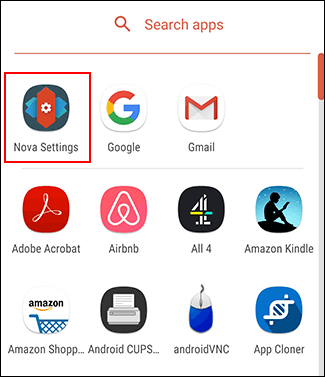
홈 화면의 아이콘 글꼴을 바꾸려면, “홈 화면 > 아이콘 레이아웃”을 선택합니다.
앱 서랍 글꼴은 “앱 서랍 > 아이콘 레이아웃”에서, 폴더 글꼴은 “폴더 > 아이콘 레이아웃”에서 변경할 수 있습니다.
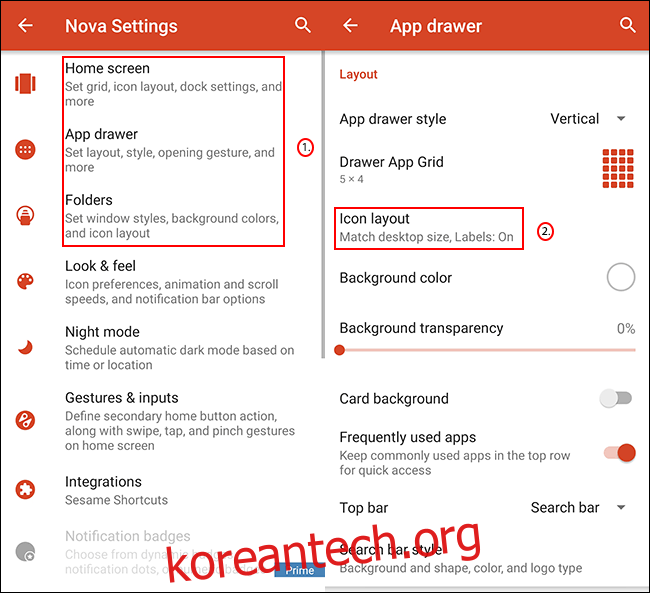
“아이콘 레이아웃” 메뉴는 옵션마다 약간씩 다르지만, 글꼴 스타일 설정 부분은 동일합니다.
“레이블” 옵션 아래에 “글꼴” 설정이 있습니다. 이 설정을 누르면 “Normal”, “Medium”, “Condensed”, “Light” 중 하나를 선택할 수 있습니다.
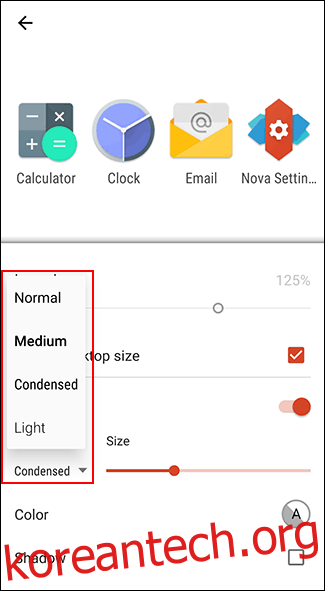
선택을 마치고 뒤로 버튼을 누른 후 앱 서랍이나 홈 화면을 보면 글꼴 스타일이 바뀐 것을 확인할 수 있습니다.
액션 런처에서 글꼴 변경하기
액션 런처를 사용 중이라면, 앱 서랍과 홈 화면에 사용되는 글꼴 스타일을 사용자 지정할 수 있습니다. 앱 서랍으로 들어가서 “액션 설정” 앱을 선택합니다.
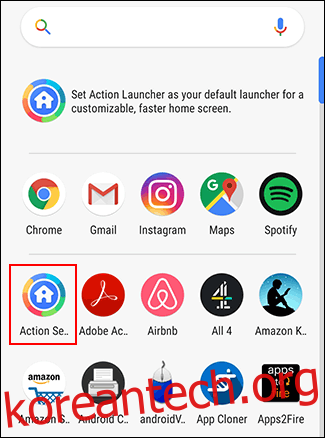
액션 런처 설정 메뉴에서 “모양” 옵션을 선택합니다.
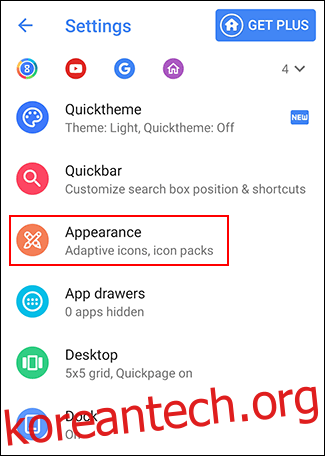
“모양” 메뉴에서 아래로 스크롤한 후 “글꼴” 옵션을 선택합니다.
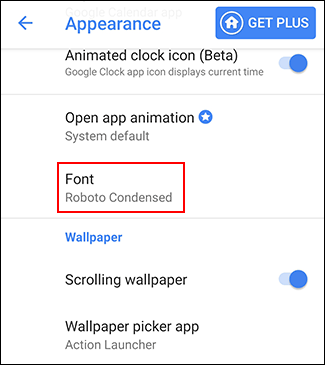
“글꼴” 메뉴에서 사용 가능한 액션 런처의 글꼴 중 하나를 선택합니다. 선택을 완료한 후, 뒤로 버튼을 눌러 앱 서랍으로 돌아갑니다.
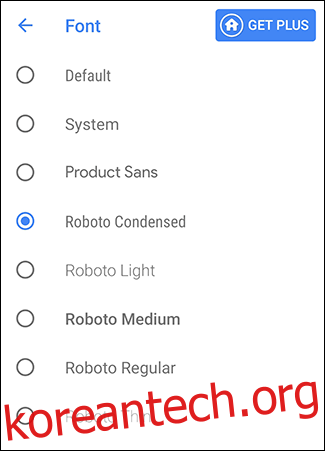
앱 서랍과 홈 화면에서 선택한 글꼴이 적용된 것을 확인할 수 있습니다.
기타 타사 글꼴 스타일 앱
구글 플레이 스토어에는 다양한 글꼴 스타일 앱이 있지만, 이러한 앱은 일반적으로 기기의 기본 글꼴 스타일을 변경할 수 없기 때문에 권장하지 않습니다.
일부 앱, 예를 들어 세련된 텍스트 앱은 WhatsApp과 같은 메시징 앱에서 다른 글꼴을 사용하는 것처럼 보이는 “세련된 텍스트”를 작성할 수 있습니다. 하지만 이 앱들은 글꼴 스타일을 실제로 바꾸는 것이 아니라 사용자 정의 기호를 사용하여 스타일을 적용합니다.
또 다른 앱인 세련된 글꼴 앱은 사용자가 삼성 갤럭시 스토어를 통해 글꼴을 설치할 때와 같은 방식으로 작동합니다. 삼성 기기를 사용하고 있다면, 위에 설명된 내장 “글꼴 다운로드” 기능을 사용하는 것이 더 좋습니다.